Kể từ phiên bản Windows 8 và Windows Phone 7, giao diện Metro của Microsoft có thể là một cái nhìn mới lạ cho người dùng. Nhưng với phần lớn công việc thường ngày, giao diện desktop truyền thống mới là lựa chọn tốt nhất. Tuy nhiên, nếu thiết bị có hỗ trợ cảm ứng, giao diện Metro lại có ý nghĩa hơn, vì lúc này người sử dụng không còn phụ thuộc vào chuột nhiều.
Với 3 thủ thuật hữu ích sau đây, việc sử dụng loại giao diện hiện đại này sẽ trở nên thú vị hơn.
Duyệt tệp tin trên ổ cứng với SkyDrive/OneDrive
Đây là một ứng dụng được tích hợp sẵn trong Windows 8. Nó không chỉ giúp người dùng khám phá dịch vụ lưu trữ đám mây của Microsoft, mà khi nhấn vào liên kết SkyDrive nằm ở góc trên bên trái sẽ có một trình đơn thả xuống cho phép bạn duyệt các tệp tin trên máy tính. Theo mặc định, SkyDrive/OneDrive hiển thị các tệp tin từ các thư mục hiện hành như Desktop, Documents, Music… Tuy nhiên, bạn cũng có thể khám phá toàn bộ dữ liệu trên ổ cứng bằng cách nhấn chọn một phân vùng trong đó.
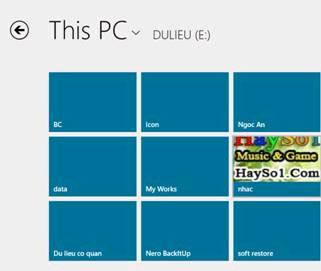
Xem nhiều ứng dụng trên cùng một màn hình
Tất cả các ứng dụng có giao diện Metro đều chạy ở chế độ toàn màn hình, vì vậy không có các cửa sổ truyền thống như trong desktop và bạn không thể quản lý cùng lúc nhiều ứng dụng. Rất may, khả năng đa nhiệm (Multitasking) trong Windows 8 lại hữu ích.
Microsoft đã xây dựng một tính năng Snap để xem nhiều ứng dụng hiện đại trên cùng một màn hình, nhưng có một hạn chế là chúng không tương tác với phong cách kéo – thả. Trong Windows 8.1, bạn có thể xem đến 3 ứng dụng cùng lúc, nhưng còn tùy thuộc vào không gian màn hình. Để sử dụng tính năng này, từ giao diện Metro của một ứng dụng, bạn di chuyển chuột lên cạnh phía trên cùng màn hình, khi đó con trỏ chuột có biểu tượng hình bàn tay, hãy nhấn giữ chuột và kéo về cạnh trái hoặc phải, thực hiện tương tự với các ứng dụng khác.
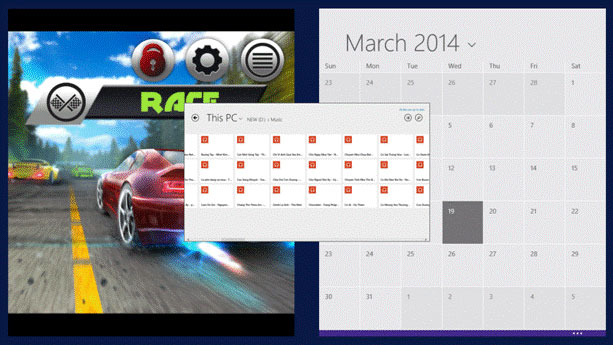
Cài đặt mặc định
Một trong những điều gây phiền nhiễu khi làm việc với 2 chế độ giao diện trong Windows 8 là các chương trình mặc định được kích hoạt theo màn hình Start Screen hay màn hình Desktop. Như bạn đã biết, lần đầu tiên mở một hình ảnh bất kỳ trên ổ đĩa cứng, nó sẽ đưa người dùng đến màn hình giao diện Metro chứ không phải là ứng dụng Windows Photo Viewer như các phiên bản Windows trước đó.
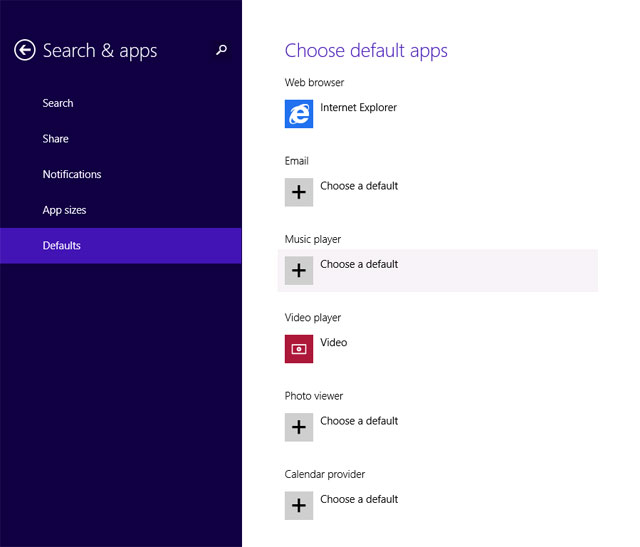
Như vậy nếu bạn muốn cài đặt thêm nhiều chương trình mặc định trong giao diện Metro, chỉ cần mở thanh Charms và truy xuất theo đường dẫn PC settings > Search and apps > Defaults. Tại đây, bạn hãy bấm vào một biểu tượng chương trình mặc định để thay đổi nó hoặc bấm dấu + để tạo chương trình mặc định mới.
 Công nghệ
Công nghệ  Windows
Windows  iPhone
iPhone  Android
Android  Làng CN
Làng CN  Khoa học
Khoa học  Ứng dụng
Ứng dụng  Học CNTT
Học CNTT  Game
Game  Download
Download  Tiện ích
Tiện ích 







 Linux
Linux  Đồng hồ thông minh
Đồng hồ thông minh  Chụp ảnh - Quay phim
Chụp ảnh - Quay phim  macOS
macOS  Phần cứng
Phần cứng  Thủ thuật SEO
Thủ thuật SEO  Kiến thức cơ bản
Kiến thức cơ bản  Dịch vụ ngân hàng
Dịch vụ ngân hàng  Lập trình
Lập trình  Dịch vụ công trực tuyến
Dịch vụ công trực tuyến  Dịch vụ nhà mạng
Dịch vụ nhà mạng  Nhà thông minh
Nhà thông minh  Ứng dụng văn phòng
Ứng dụng văn phòng  Tải game
Tải game  Tiện ích hệ thống
Tiện ích hệ thống  Ảnh, đồ họa
Ảnh, đồ họa  Internet
Internet  Bảo mật, Antivirus
Bảo mật, Antivirus  Họp, học trực tuyến
Họp, học trực tuyến  Video, phim, nhạc
Video, phim, nhạc  Giao tiếp, liên lạc, hẹn hò
Giao tiếp, liên lạc, hẹn hò  Hỗ trợ học tập
Hỗ trợ học tập  Máy ảo
Máy ảo  Điện máy
Điện máy  Tivi
Tivi  Tủ lạnh
Tủ lạnh  Điều hòa
Điều hòa  Máy giặt
Máy giặt  Quạt các loại
Quạt các loại  Cuộc sống
Cuộc sống  Kỹ năng
Kỹ năng  Món ngon mỗi ngày
Món ngon mỗi ngày  Làm đẹp
Làm đẹp  Nuôi dạy con
Nuôi dạy con  Chăm sóc Nhà cửa
Chăm sóc Nhà cửa  Du lịch
Du lịch  Halloween
Halloween  Mẹo vặt
Mẹo vặt  Giáng sinh - Noel
Giáng sinh - Noel  Quà tặng
Quà tặng  Giải trí
Giải trí  Là gì?
Là gì?  Nhà đẹp
Nhà đẹp  TOP
TOP  Ô tô, Xe máy
Ô tô, Xe máy  Giấy phép lái xe
Giấy phép lái xe  Tấn công mạng
Tấn công mạng  Chuyện công nghệ
Chuyện công nghệ  Công nghệ mới
Công nghệ mới  Trí tuệ nhân tạo (AI)
Trí tuệ nhân tạo (AI)  Anh tài công nghệ
Anh tài công nghệ  Bình luận công nghệ
Bình luận công nghệ  Quiz công nghệ
Quiz công nghệ  Microsoft Word 2016
Microsoft Word 2016  Microsoft Word 2013
Microsoft Word 2013  Microsoft Word 2007
Microsoft Word 2007  Microsoft Excel 2019
Microsoft Excel 2019  Microsoft Excel 2016
Microsoft Excel 2016  Microsoft PowerPoint 2019
Microsoft PowerPoint 2019  Google Sheets - Trang tính
Google Sheets - Trang tính  Code mẫu
Code mẫu  Photoshop CS6
Photoshop CS6  Photoshop CS5
Photoshop CS5  Lập trình Scratch
Lập trình Scratch  Bootstrap
Bootstrap